
작년 XNUMX월 말에 WhatsApp에서 메시지 반응이 처음 언급되었습니다. 거의 XNUMX년이 지난 지금, 이 기능은 세계에서 가장 인기 있는 메시징 앱에서 현실이 되었습니다. Meta는 방금 출시를 발표했습니다. 메시지에 답장하기 위한 WhatsApp의 반응 그리고 우리는 그것들을 사용하는 방법을 가르칠 것입니다.
WhatsApp에는 메시지에 대해 최대 6가지 반응이 있습니다.
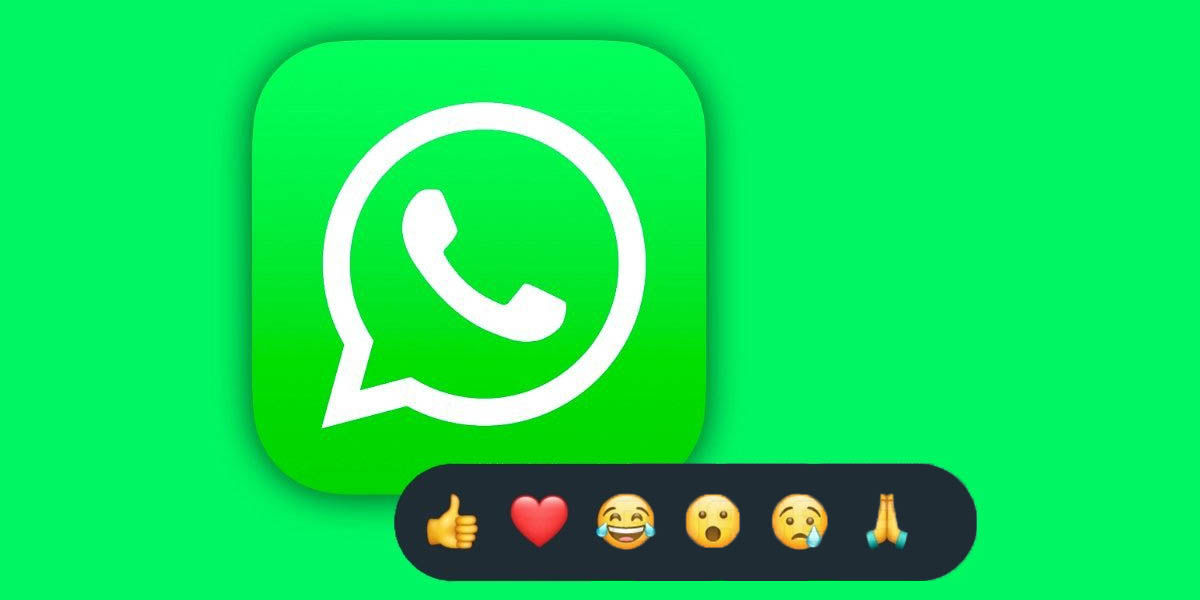
채팅 메시지에 대한 반응 새로운 것이 아니다 , 페이스북은 텔레그램, 메신저, 인스타그램 뿐만 아니라 오랫동안 그들을 가지고 있었습니다. 그러나 동일한 작업을 수행하는 거인이 누락되었습니다. WhatsApp.
Mark Zuckerberg가 페이스북 이 기능을 이미 사용자들에게 배포되고 있습니다. . 이 발표는 WhatsApp 커뮤니티 또는 107개의 새로운 이모티콘 배치와 같은 다른 중요한 업데이트 직후에 이루어졌습니다.
이러한 반응은 무엇에 대한 것입니까? 다른 플랫폼과 마찬가지로 메시지에 빠르게 응답할 수 있습니다. 다른 하나를 직접 작성할 필요 없이. 반응은 사용 가능한 옵션 목록에서 선택한 이모티콘을 통해 이루어지며, 읽은 메시지의 림보와 메시지가 포함된 응답 사이에서 작동하는 응답 유형입니다.
이 새로운 기능은 현재 선택할 수 있는 6가지 반응 :
- 나는 그것을 좋아하지
- 나는 그것을 사랑 해요
- 좋아한다
- 그것은 나를 놀라게
- 나를 슬프게 한다
- 감사합니다
최근 유출 지적 모든 이모티콘에 대한 반응 WhatsApp의 수백에서, 그러나 이 기능은 잉크병에 한동안 더 오래 머무를 것 같습니다.
WhatsApp에서 메시지에 대한 반응을 활성화하고 사용하는 방법은 무엇입니까? (안드로이드, iOS, WhatsApp 웹 및 데스크탑)
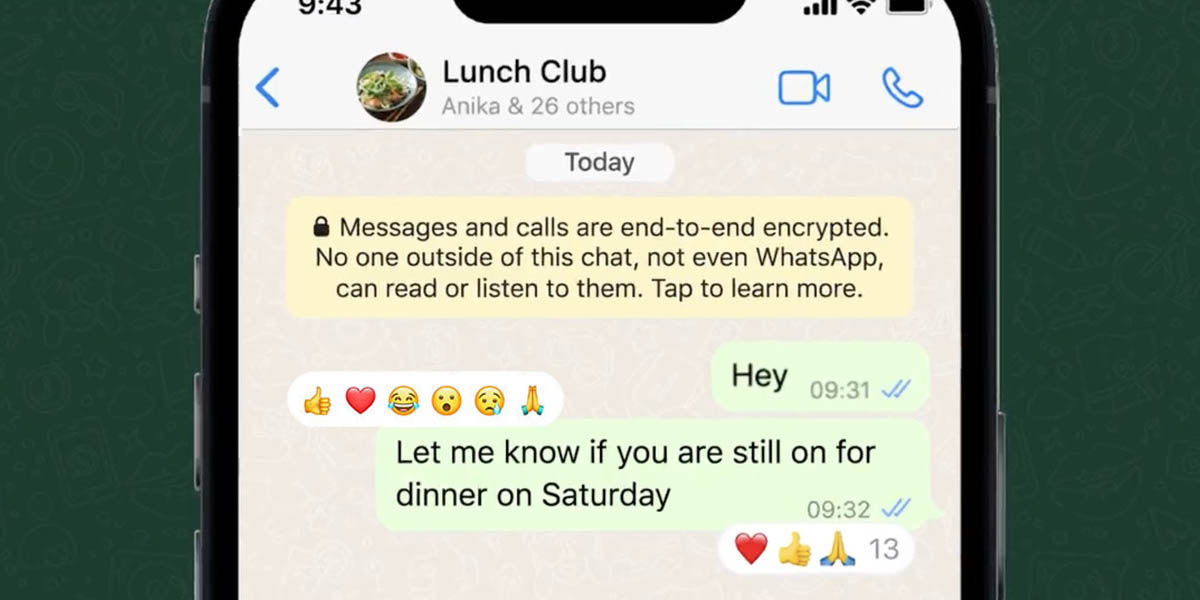
이 기사를 작성할 당시 메시지의 반응을 활성화하는 WhatsApp 업데이트의 배포는 매우 녹색이었습니다. 그러나 이 기능을 사용하려면 WhatsApp을 최신 버전으로 업데이트하기만 하면 자동으로 활성화됩니다.
그것들을 사용하려면 어떻게 해야 합니까? 반응하기 위해, 당신은 단지 메시지를 길게 눌러야 합니다 반응 이모티콘이 나타날 때까지 반응하고 싶습니다. 이 작업이 완료되면 보낼 메일을 선택하면 됩니다. 간단 해? 물론 이러한 특성을 가진 다른 앱에서도 마찬가지입니다.
WhatsApp에 대한 반응은 다음과 같습니다. Android 모바일, iOS에서 사용 가능 , WhatsApp Web 및 데스크탑 버전으로 누구나 즐길 수 있습니다.
WhatsApp에서 반응을 언제 사용할 수 있습니까?
처음에 언급했듯이 WhatsApp의 메시지에 대한 반응 이미 전 세계적으로 배포되고 있습니다 . 그러나 점진적으로 더 많은 사용자에게 도달할 점진적 배포입니다.
아직도 업데이트를 받지 못하셨나요? 조금 더 기다리세요. 모퉁이 만 돌면 . 그리고 기억하십시오. 이 기능을 받으려면 WhatsApp을 업데이트 상태로 유지하기만 하면 됩니다.

